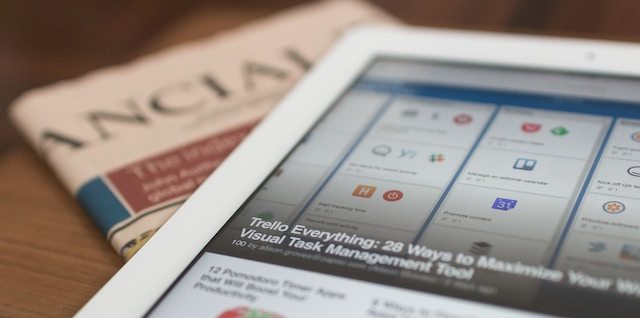- Funcția de ecran împărțit: ce este și de ce este utilă?
- Cum să folosești funcția de ecran împărțit pe dispozitivele Samsung- Ghid pas cu pas pentru utilizarea funcției
- Sfaturi și trucuri pentru maximizarea productivității cu funcția de ecran împărțit pe dispozitivele Samsung
- Cum să folosești funcția de ecran împărțit pe dispozitivele iPhone-Ghid pas cu pas pentru utilizarea funcției
- Sfaturi și trucuri pentru maximizarea productivității cu funcția de ecran împărțit pe dispozitivele iPhone
- Compararea funcțiilor de Split Screen/ Slide Over pe dispozitivele Samsung și iPhone
- Sfaturi pentru rezolvarea problemelor cu ecranul împărțit pe dispozitivele Samsung și iPhone
Dacă ești utilizator Samsung sau iPhone și vrei să îți maximizezi productivitatea și eficiența, s-ar putea să nu fi încercat încă funcția split screen.
Indiferent dacă vrei să fii mai productiv în timpul multitasking-ului sau să fii mai organizat atunci când utilizezi mai multe aplicații în același timp, funcția split screen îți oferă o modalitate excelentă de a face acest lucru cu ușurință și eficiență.
În acest tutorial pas cu pas, îți vom arăta cum să activezi și să folosești funcția split screen pe dispozitive Samsung și iPhone. Te vom ghida prin pașii esențiali, oferindu-ți toate informațiile de care ai nevoie pentru a începe să utilizezi această caracteristică în cel mai eficient mod posibil.
Nu-ți mai pierde timpul și descoperă cum să profiți de beneficiile ecranului împărțit pe telefonul tău Samsung sau iPhone!
Funcția de ecran împărțit: ce este și de ce este utilă?
Funcția de ecran împărțit, cunoscută și sub denumirea de "split screen", permite utilizatorilor să afișeze două aplicații în același timp, împărțind ecranul în două părți separate. Această funcție este utilă în mai multe situații, precum:
- Multitasking eficient: Cu ecranul împărțit, poți răspunde la mesaje, verifică e-mailurile sau naviga pe internet, în timp ce urmărești un videoclip sau citești un document. Nu mai este nevoie să închizi o aplicație pentru a deschide alta, economisind astfel timp și energie.
- Organizare sporită: Dacă ai nevoie să folosești simultan mai multe aplicații, ecranul împărțit îți permite să le ai pe ambele deschise în același timp, fără a fi nevoie să faci comutări între ele. Poți face tranzacții bancare în timp ce verifici prognoza meteo sau poți redacta un document în timp ce cauți informații relevante.
Cum să folosești funcția de ecran împărțit pe dispozitivele Samsung- Ghid pas cu pas pentru utilizarea funcției
Pentru utilizatorii de dispozitive Samsung, funcția de ecran împărțit este ușor de accesat și de utilizat. Urmează acești pași pentru a profita la maxim de această funcție:
- Deschide aplicația pe care dorești să o afișezi în ecranul împărțit.
- Apasă butonul de recente pentru a vedea lista de aplicații recente.
- Pe lista de aplicații recente, apasă pe pictograma aplicației pe care dorești să o afișezi în ecranul împărțit.
- Apasă pe pictograma "Afișare în ecran împărțit" sau "Ecran împărțit" pentru a iniția funcția de ecran împărțit.
- Așteaptă ca aplicația să se afișeze în jumătatea ecranului.
- Pe cealaltă jumătate a ecranului, selectează o altă aplicație pentru a o afișa simultan.
- Ajustează dimensiunea fiecărei aplicații trăgând de marginea lor comună.
- Pentru a încheia funcția de ecran împărțit, glisează bara de divizare spre mijlocul ecranului.
Sfaturi și trucuri pentru maximizarea productivității cu funcția de ecran împărțit pe dispozitivele Samsung
Pentru a profita la maxim de funcția de ecran împărțit pe dispozitivele Samsung, urmează aceste sfaturi și trucuri:
- Personalizează dimensiunea aplicațiilor: Trage de bara de divizare pentru a ajusta dimensiunea fiecărei aplicații în funcție de nevoile tale. Poți mări sau micșora una dintre aplicații pentru a le folosi în mod echilibrat.
- Schimbarea poziției aplicațiilor: Dacă dorești să inversezi poziția aplicațiilor în ecranul împărțit, poți face acest lucru prin tragerea de bara de divizare către cealaltă parte a ecranului.
- Utilizează aplicații compatibile cu ecranul împărțit: Nu toate aplicațiile sunt compatibile cu funcția de ecran împărțit. Asigură-te că folosești aplicații care suportă această funcție pentru a obține cea mai bună experiență.
Cum să folosești funcția de ecran împărțit pe dispozitivele iPhone-Ghid pas cu pas pentru utilizarea funcției
Pentru utilizatorii de dispozitive iPhone, funcția de ecran împărțit este cunoscută sub numele de "Slide Over" și este disponibilă începând cu iOS 11. Iată cum să o utilizezi:
- Deschide aplicația pe care dorești să o afișezi în ecranul împărțit.
- Trage de jos în sus pe ecran pentru a deschide Dock-ul.
- Pe Dock, glisează de la stânga spre dreapta pentru a afișa lista de aplicații compatibile cu funcția Slide Over.
- Apasă și ține apăsată pictograma aplicației pe care dorești să o afișezi în ecranul împărțit și apoi trage-o spre mijlocul ecranului.
- Aplicația selectată va fi afișată într-o fereastră mică, peste aplicația principală.
- Pentru a schimba aplicația afișată în ecranul împărțit, glisează de la marginea dreaptă spre stânga sau de la marginea stângă spre dreapta a fereastrei mici.
Sfaturi și trucuri pentru maximizarea productivității cu funcția de ecran împărțit pe dispozitivele iPhone
Pentru a profita la maxim de funcția de ecran împărțit pe dispozitivele iPhone, iată câteva sfaturi și trucuri utile:
- Ajustează dimensiunea ferestrei: Trage de bara de divizare dintre cele două aplicații pentru a ajusta dimensiunea ferestrei. Poți schimba proporțiile în funcție de preferințele tale.
- Schimbarea poziției aplicației: Dacă dorești să schimbi poziția aplicației afișate în ecranul împărțit, poți face acest lucru prin tragerea de bara de divizare către cealaltă parte a ecranului.
- Folosește funcția "Picture in Picture" (Poza în poza): Pe dispozitivele iPhone mai noi, poți folosi funcția "Picture in Picture" pentru a reda videoclipuri într-o fereastră mică, în timp ce folosești alte aplicații în ecranul împărțit.
Compararea funcțiilor de Split Screen/ Slide Over pe dispozitivele Samsung și iPhone
Deși funcția de ecran împărțit este disponibilă atât pe dispozitivele Samsung, cât și pe cele iPhone, există câteva diferențe între implementările lor. Iată o comparație între funcțiile de ecran împărțit ale celor două sisteme de operare:
- Samsung:
- Poți afișa două aplicații simultan, fiecare ocupând jumătatea ecranului.
- Poți ajusta dimensiunea fiecărei aplicații prin tragerea de marginea lor comună.
- Poți schimba poziția aplicațiilor prin tragerea de bara de divizare în direcția dorită.
- iPhone:
- Funcția este cunoscută sub numele de "Slide Over" și afișează o fereastră mică peste aplicația principală.
- Poți ajusta dimensiunea ferestrei prin tragerea de bara de divizare dintre cele două aplicații.
- Poți schimba poziția aplicației prin tragerea de bara de divizare în direcția dorită.
Sfaturi pentru rezolvarea problemelor cu ecranul împărțit pe dispozitivele Samsung și iPhone
În cazul în care întâmpini probleme cu funcția de ecran împărțit pe dispozitivul tău Samsung sau iPhone, iată câteva sfaturi pentru a rezolva aceste probleme comune:
- Verifică compatibilitatea aplicațiilor: Asigură-te că aplicațiile pe care le folosești suportă funcția de ecran împărțit. Unele aplicații mai vechi sau mai puțin cunoscute pot să nu fie compatibile.
- Actualizează software-ul dispozitivului: Verifică dacă există actualizări de software disponibile pentru dispozitivul tău. Aceste actualizări pot rezolva problemele legate de funcția de ecran împărțit.
- Restartează dispozitivul: Uneori, o simpla restartare a dispozitivului poate ajuta la functionarea in parametri a acestei functii.